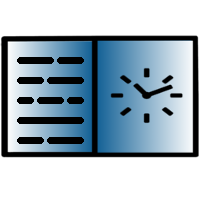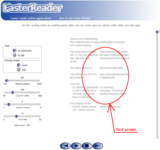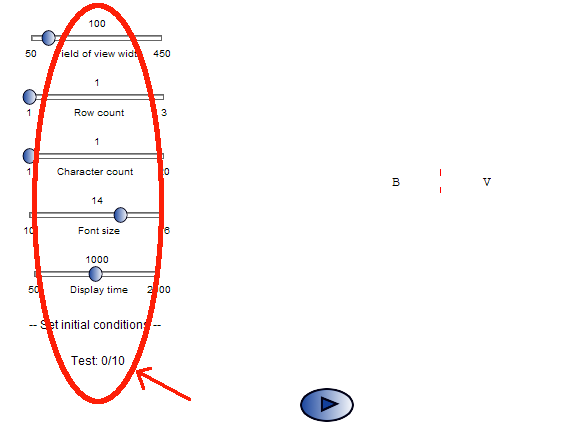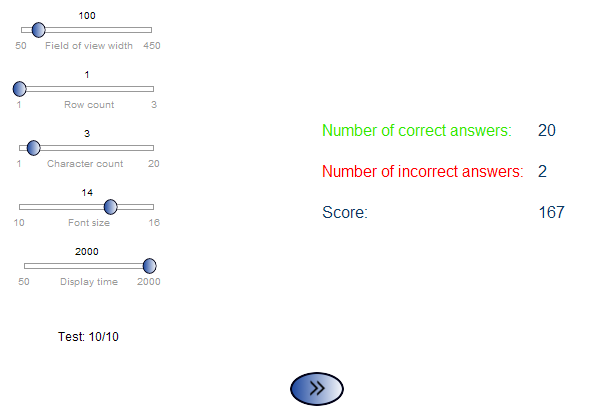Hoe je gratis online applicaties pagina's FasterReader'a gebruik
Voor een goede werking van de programma's online op FasterReader
is vereist Java Runtime Enviroment SE 6. De nieuwste versie kan worden gedownload
uit
http://java.sun.com/javase/downloads/index.jsp
Als u gebruik maakt van een browser Firefox Dit vereist op zijn minst Java versie 6 update 10e Bekijk Waarom Java werkt niet Firefox
U kunt ook zien: Met behulp van de plugin Java in Firefox
Presentator tekst
Presentator tekst is een online applicatie die u toestaat om het verhogen van uw snelheid lezing. Het heeft de volgende kenmerken:
-
Gebruik
Ctrl+C
en
Ctrl+V
om de geselecteerde tekst te kopi�ren en plakken in het tekstvak in een applicatie om de tekst te presenteren.
V��r het plakken van tekst, klikt u op het tekstvak. -
Gebruik tekst
- in de kolommen om tekst weer te geven in een of meer kolommen
- in een cel weer te geven de tekst is altijd op een plaats. In deze modus kunt u bij het verhogen leessnelheid, omdat zicht is altijd geconcentreerd op een plaats
-
Gebruik maken van de Display Mode
-
woord
- om het hele woord van de kolommen te zien
- cel - om de gehele lengte van de kolommen te gebruiken om tekst weer te geven. In deze modus kan de tag worden gedeeld.
-
woord
- om het hele woord van de kolommen te zien
-
Gebruik de schuifregelaars om de controle:
- Speed Reading
- kolombreedte
- het aantal kolommen
-
lettergrootte
Gezichtsveld
Gezichtsveld is de toepassing verificatie en de beoordeling van het gezichtsveld. De volgende zijn de stappen om te werken met dit programma:
-
Op het startscherm, de oorspronkelijke voorwaarden voor de schuifregelaars in het aan de linkerkant
En klik vervolgens op de knop
 om de test veld te starten.
om de test veld te starten.
-
Na het indrukken van spelen, is er een willekeurige string (woorden) voor de aangegeven tijd zip Tijd weergeven :
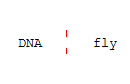
-
Na het bekijken van tijd, zijn er dezelfde karakters (woorden) als in stap twee, plus een extra nieuwe willekeurige woorden.
Op dit punt, klikt u op de tekens (woorden), die verscheen in stap 2 Geldige klikken verandert de kleur groen, abnormale rood.
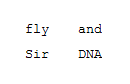 Na het klikken op alle tekenen (woorden) uit stap 2, zijn er meer woorden als in stap 2 Deze volgorde lijkt 10 keer.
Na het klikken op alle tekenen (woorden) uit stap 2, zijn er meer woorden als in stap 2 Deze volgorde lijkt 10 keer.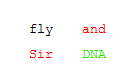
Op elk moment kunt u onderbreek de test door te drukken
-
Aan het einde van een reeks van 10 foto's, of wanneer u op de stop-knop verschijnt op het scherm, en een samenvatting van de resultaten van de visuele veld berekend op basis van het algoritme, Fr.
Na het indrukken van
 start-up scherm met de mogelijkheid van het instellen van de initi�le condities (zie hoofdstuk 1).
start-up scherm met de mogelijkheid van het instellen van de initi�le condities (zie hoofdstuk 1).